يوضح لك هذا البرنامج التعليمي كيفية العثور على مفتاح منتج Windows الخاص بك باستخدام ثلاث طرق مختلفة.
غالبًا ما يكون مفتاح المنتج هذا ضروريًا إذا كنت تريد إعادة تثبيت Windows أو تثبيت Windows على كمبيوتر آخر. لكن احذر ... هذا ليس هو الحال دائمًا. في الواقع ، بناءً على ترخيص Windows لديك ، قد لا تحتاج إلى مفتاح منتج لإعادة تثبيت Windows وتنشيطه!
ما هو مفتاح منتج Windows؟
مفتاح منتج Windows هو رمز مكون من 25 حرفًا يُستخدم لتنشيط Windows. تبدو هكذا:
22QYD-YQFQG-4P9GY-DRVR3-RCFDV
الحالة رقم 1: اشتريت جهاز كمبيوتر مثبتًا عليه نظام التشغيل Windows مسبقًا
جهاز كمبيوتر يعمل بنظام Windows 10 أو 8.1
لديك ترخيص Windows OEM: DM (علامة رقمية).
لديك ملصق Microsoft أصلي (GML) مثبت على جهاز الكمبيوتر الخاص بك ولكن بدون مفتاح منتج مكتوب عليه.
يتم تخزين مفتاح المنتج الخاص بك في البرنامج الثابت UEFI الخاص باللوحة الأم لجهاز الكمبيوتر الخاص بك ، وبشكل أكثر تحديدًا في جدول ACPI MSDN. تتم قراءته تلقائيًا بواسطة مثبت Windows و Windows نفسه.
يمكنك استرداد مفتاح المنتج الخاص بك باستخدام أي من الطرق الثلاث (موجه الأوامر ، ProduKey ، و ShowKey Plus) الموضحة أدناه
تم تنشيط نسختك من Windows مسبقًا بفضل 3 عناصر: جدول ACPI SLIC الموجود في BIOS الخاص باللوحة الأم لجهاز الكمبيوتر الخاص بك + شهادة OEM (ملف * .xrm-ms) + مفتاح OEM: SLP.
يتم تنشيط Windows تلقائيًا في وضع عدم الاتصال.
إذا لم يعد تنشيط SLP يعمل لسبب غير معروف ، فيمكنك استخدام مفتاح المنتج الموجود على ملصق شهادة المصادقة من Microsoft. ستحصل بعد ذلك على ترخيص OEM: COA (شهادة الأصالة) لنظام Windows. ثم يتم تنشيط Windows عبر الإنترنت.
يمكنك استرداد مفتاح المنتج الخاص بك باستخدام ProduKey أو ShowKey Plus ، ولكن هذا الإجراء مفيد فقط إذا استخدمت مفتاح المنتج الموجود على ملصق شهادة المصادقة من Microsoft لتنشيط Windows. إذا لم تكن قد استخدمته ، فستستعيد فقط مفتاح منتج OEM: عام SLP خاص بمصنِّع الكمبيوتر الخاص بك والذي لا يعمل بشكل مستقل: إنه يعمل فقط بالاقتران مع جدول ACPI SLIC وشهادة OEM.
الحالة 2: اشتريت ترخيص Windows من بائع
اشتريت Windows 10 من موقع Microsoft على الويب: يمكن العثور على مفتاح المنتج في رسالة البريد الإلكتروني للتأكيد المستلمة بعد شراء Windows 10. يتم أيضًا حفظ نسخة من مفتاح المنتج في محفوظات الخدمة.الطلبات من حساب Microsoft الخاص بك.
اشتريت نسخة رقمية من Windows 10 من بائع معتمد: يمكن العثور على مفتاح المنتج الخاص بك في رسالة البريد الإلكتروني للتأكيد التي تلقيتها بعد شراء Windows 10.يمكنك العثور على مفتاح المنتج الخاص بك باستخدام ProduKey أو ShowKey Plus.
حالة خاصة
لقد اشتريت Windows 10 من تطبيق Microsoft Store: لديك ترخيص رقمي بدلاً من مفتاح المنتج.
لقد قمت بالترقية مجانًا من Windows 7 أو 8.1 إلى Windows 10: لديك ترخيص رقمي بدلاً من مفتاح المنتج.
لا يمكنك استرداد مفتاح المنتج الخاص بك لأنه ليس لديك واحد
استرجع مفتاح منتج Windows الخاص بك
ملاحظة: أوصي بشدة قراءة التمهيد قبل أن تبدأ.
يمكنك استرداد مفتاح منتج Windows بعدة طرق مختلفة:
مع موجه الأوامر.
مع برنامج Nirsoft ProduKey.
مع برنامج ShowKey Plus.
مع موجه الأوامر
ملاحظة: يعمل فقط مع أجهزة الكمبيوتر التي تم تثبيت Windows عليها مسبقًا (تلك التي تحتوي على مفتاح المنتج المسجل في البرنامج الثابت UEFI باللوحة الأم).
افتح موجه الأوامر كمسؤول.
أدخل الأمر التالي:
wmic path SoftwareLicensingService get OA3xOriginalProductKey
مع Nirsoft ProduKey
قم بتنزيل ProduKey وتثبيته ثم قم بتشغيله.
لاحظ مفتاح منتج Windows المعروض (هنا مفتاح منتج Windows 10 Pro):
___ملحوظة _يرجى تعطيل أمان الويندوز الأصلي أو غيره لأنه يتعامل مع هذا البرنامج كيفيروس حصان طروادة __البرنامج أمن و على مسؤوليتنا __
مع ShowKey Plus
قم بتنزيل ShowKey Plus ، واستخرج الأرشيف ، ثم قم بتشغيل البرنامج.
لاحظ مفتاح منتج Windows الذي يظهر (هنا مفتاح منتج Windows 10 Pro):
يشير ShowKey Plus أيضًا إلى ما إذا كان مفتاح منتج OEM موجودًا في البرامج الثابتة للوحة الأم للكمبيوتر الشخصي في حقل مفتاح OEM.
Nirsoft ProduKeyرابط الموقع
مفاتيح المنتج العامة لتثبيت Windows [10 ، 8 ، 7 ، Vista ، XP]











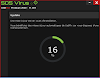






0 تعليقات